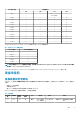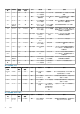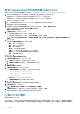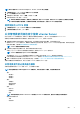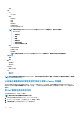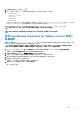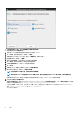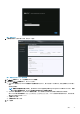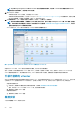Install Guide
• 更新
• 主機
• CIM
• CIM 互動
• 組態
• 進階設定
• 連線
• 維護
• 網路組態
• 查詢修補程式
• 安全性設定檔和防火牆
註: 如果您使用的是 VMware vCenter 6.5 或升級至 vCenter 6.5 或更新版本,請指派下列權限:
• Host.Config
• 進階設定
• 連線
• 維護
• 網路組態
• 查詢修補程式
• 安全性設定檔和防火牆
• 清查
• 新增主機至叢集
• 新增獨立主機
• 修改叢集
註: 如果您使用的是 vCenter 6.5 或升級至 vCenter 6.5 或更新版本,請確定您有指派修改叢集權限。
• 主機設定檔
• 編輯
• 檢視
• 權限
• 修改權限
• 修改角色
• 工作階段
• 驗證工作階段
• 工作
• 建立工作
• 更新工作
註: 如果非管理員使用者嘗試註冊 vCenter Server,即必須為現有角色新增 Dell 權限。如需指派 Dell 權限的詳細資訊,請參閱
將 Dell 權限指派給現有角色。
以具備必要權限的非管理員使用者身分登錄 vCenter 伺服器
您可使用具備必要權限的非管理員使用者身分,為 OMIVV 裝置登錄 vCenter 伺服器。請參閱註冊 OpenManage Integration for
VMware vCenter 並匯入授權檔案主題的步驟 5 至步驟 9 ,以取得透過非管理員使用者身分或管理員身分登錄 vCenter 伺服器的相
關資訊。
將 Dell 權限指派給現有角色
您可編輯現有的角色,以指定 Dell 權限。
註: 請確定您以具管理員權限的使用者身分登入。
1. 以具系統管理權限的使用者身分登入 vSphere Web 用戶端。
2. 在 vSphere Web 用戶端中,於左窗格中按一下 「管理」→「角色」。
3. 從角色提供者下拉式清單中選取 vCenter 伺服器系統。
16 簡介